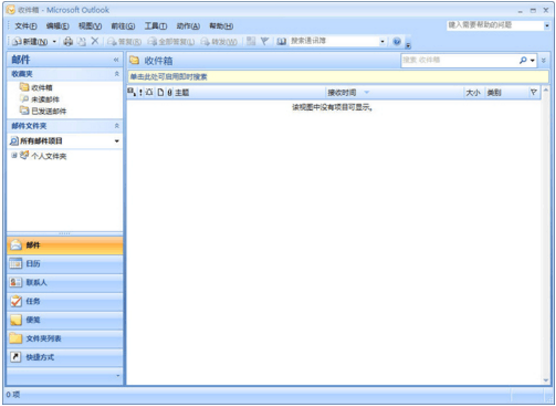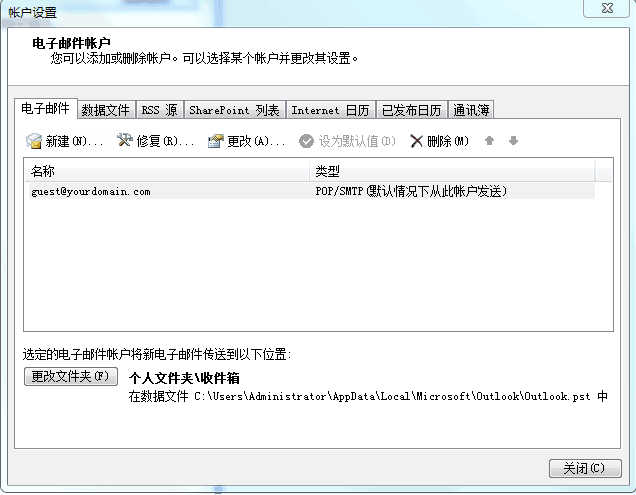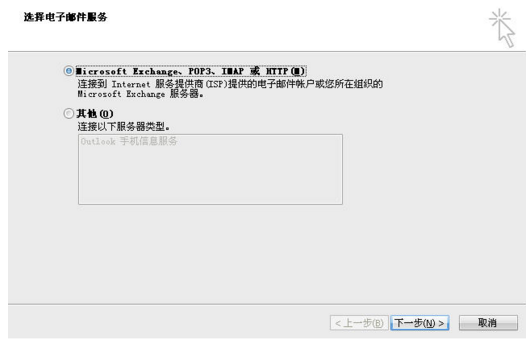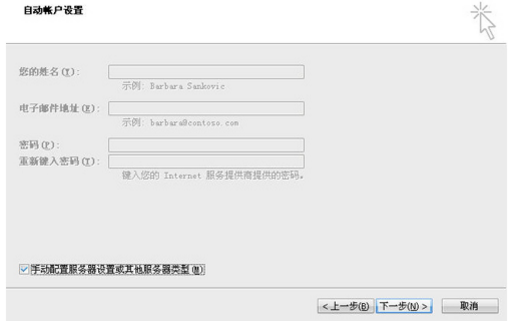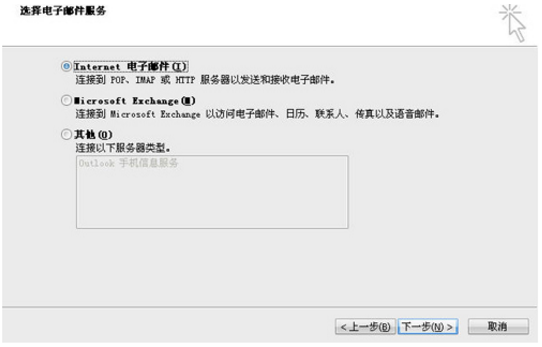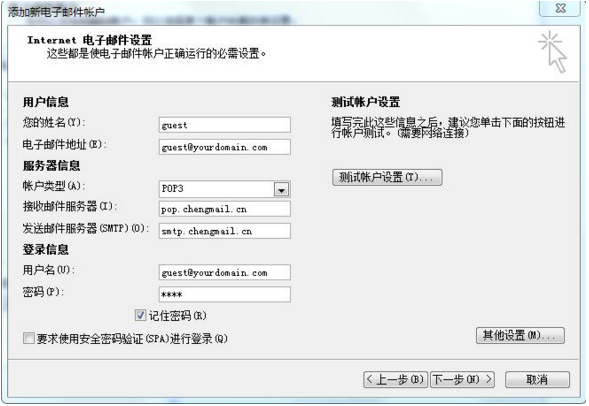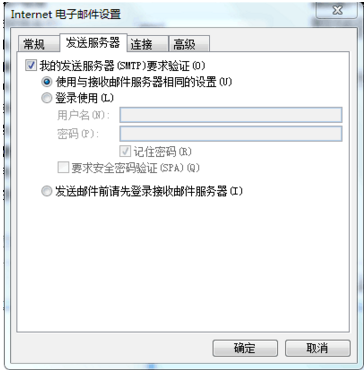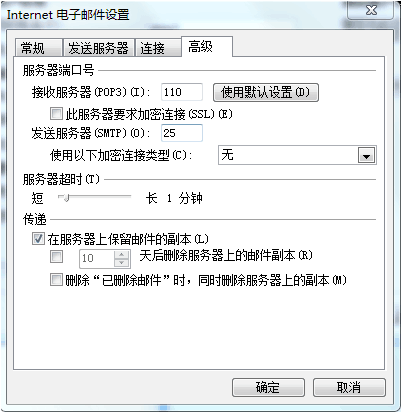客户端设置的前提条件是:您已经在后台管理中新建了邮箱并且绑定了登录密码。
下面以office outlook2007为例,说明如何利用设置、使用这个软件,对企业全球邮进行设置操作。
在Windows桌面启动office outlook2007软件,用鼠标点击"开始"--"程序"--"office2007"--" Microsoft Office Outlook 2007",或者点击任务栏中,启动后的界面如下图。
点击菜单中"工具"--"账户设置",出现如下创建邮件账号的向导程序的窗口:
点击--新建 出现下图,点下一步
选择"手动配置服务器设置或其他服务器类型", 下一步
选择 internet电子邮件 ,下一步
填写"电子邮件地址",例如邮局用户是guest,您购买开通的域名为yourdomain.com,写填"guest@yourdomain.com,
填写接收邮件服务器以及发送邮件服务器,请按照图示填写
*接收邮件服务器 pop.chengmail.cn
*发送邮件服务器smtp.chengmail.cn
*用户名请输入完整,如您的邮局用户是guest,公司域名为yourdomain.com,则填写"guest@yourdomain.com
点击”测试账号设置“有可能会报错,原因可能是大陆到国外服务器受GFW限制,这里不需要理会。
点“其他设置” >发送服务器>勾选”我的发送服务器(smtp)要求验证”,默认”使用与接收邮件服务器相同的设置”
然后 请点击“高级”,请勾选“在服务器上保留邮件的副本”,默认是10天(超过10天的邮件可能会被删除),如果希望邮件在服务器保留时间更长,可以将邮件天数设置长些。点击确定即完成Outlook设置。
如果在发送或接收邮件时提示网络错误,可以在上图勾选”此服务器要求加密连接(SSL)“,同时在发送服务器的”使用以下加密连接类型“选项中选择”SSL“,然后再尝试发送或接收邮件。
如果设置上有其他问题,请下载我们的网络诊断工具,并将测试报告提交给我们http://download.cndns.com/tools/mail/EmailTool.zip